
发布时间:2018-11-11 11: 11: 11
很多用户在一开始使用会声会影的时候,因为对软件不够了解,导致在软件出现问题时,不知道如何解决,其中就包括,在使用软件时出现BurnStarR.dll已停止工作的情况,那么,出现这一问题要怎么解决?下面为大家介绍下解决方法。
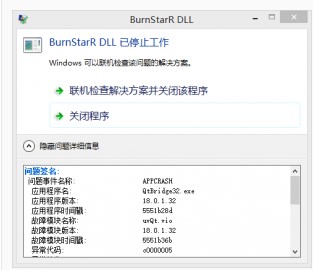
图1:BurnStarR.dll已停止工作提示
1、 用户安装了电脑视频制作软件,但是未安装QuickTime:用户打开MOV格式的文件时出现提示,因电脑未安装QuickTime,软件无法识别这一文件。
2、 系统问题:您系统里面的dll文件丢失造成的,导致软件运行故障,需要修复下系统。
1、 安装quicktime
1)百度搜索QuickTime,找到软件并下载,或者您也可以通过下面的链接下载软件。QuickTime下载地址:https://secure-appldnld.apple.com/QuickTime/031-43075-20160107-C0844134-B3CD-11E5-B1C0-43CA8D551951/QuickTimeInstaller.exe
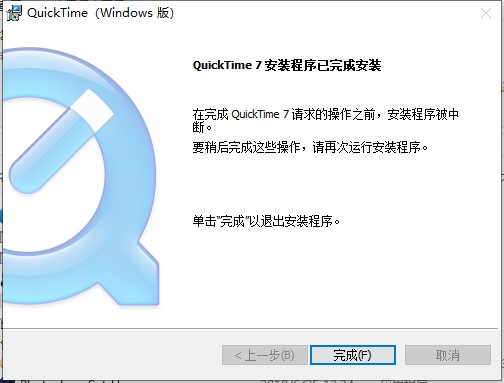
图2:安装quicktime
2)安装完成后重启下会声会影,然后再次操作试下,如果还出现问题按照方法2操作。
2、安装BurnStarR.dll文件
1)下载Directxrepair(win7运行Directxrepair.exe,win7及以上的运行Directxrepair win8.exe),irectxrepair下载地址:https://share.weiyun.com/5ej4t9p。
2)运行软件,点击检测并修复按钮。
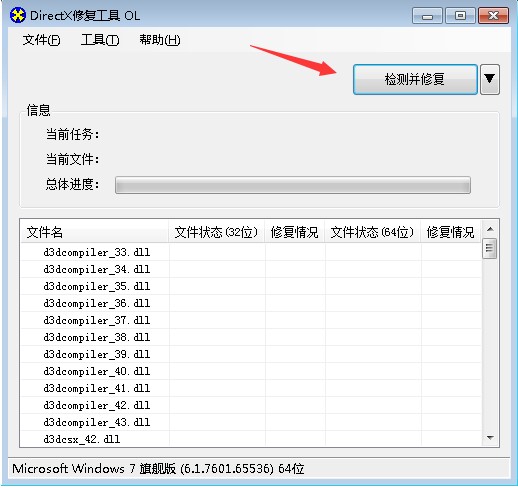
图3:运行dll工具
3)等待监测完成后,重启电脑后打开会声会影,就会发现软件可以正常使用了。
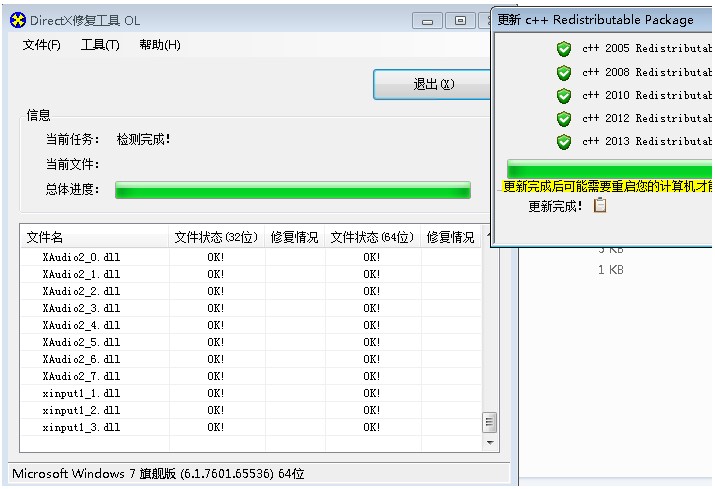
图4:监测更新完成
除了BurnStarR.dll故障外,MSVCR100.dll丢失如何解决也是用户经常遇到的问题,建议大家在软件使用过程中,多多关注会声会影官网,获取软件使用的技巧和案例教程。
展开阅读全文
︾
人生不能存档重开,但会声会影可以。无论是设备故障导致的软件闪退,还是操作失误造成的会声会影异常关闭,都可以按照本文提供的方法抢救一下。正确设置会声会影的各项参数,可以有效避免闪退等情况出现。有关会声会影闪退了以后文件会保存吗,会声会影闪退后视频怎么恢复的问题,本文将进行详细介绍。
查看详情看了很多调色教程,背了一堆调色参数,可最终还是调不出理想的效果。别再怀疑自己了,不是你的剪辑技术不行,而是剪辑软件没选对。只要掌握了最基本的调色原理,一款适合自己的剪辑软件是很容易出片的。有关剪辑视频调色软件有哪些,剪辑视频调色软件哪个好的问题,本文将进行详细介绍。
查看详情